
Σε αυτό το άρθρο, είναι λεπτομερώς σχετικά με το τι είναι η διαδικασία μηχανής υπηρεσία εκτελέσιμο, σχετικά με τους πιθανούς λόγους για τους οποίους «φορτώνει» τον επεξεργαστή ή μνήμη (και πώς μπορεί να διορθωθεί) και πώς να απενεργοποιήσετε msmpeng.exe.
Μηχανής υπηρεσία εκτελέσιμο χαρακτηριστικό της διαδικασίας (msmpeng.exe)
Msmpeng.exe - η κύρια διαδικασία φόντο του Windows Defender για τα Windows 10 ενσωματωμένα στα Windows 10 (επίσης ενσωματωμένο στα Windows 8, μπορεί να οριστεί ως τμήμα του Microsoft Anti-Virus στα Windows 7), τρέχει συνεχώς προεπιλογή. Το εκτελέσιμο αρχείο διαδικασία βρίσκεται στο φάκελο C: \ Program Files \ Windows Defender \.
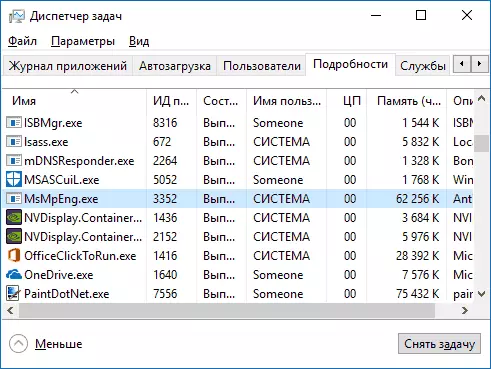
Κατά την εργασία, το Windows Defender έλεγχοι από το Internet και όλα τα πρόσφατα εγκαινίασε τα προγράμματα για ιούς ή άλλες απειλές. Επίσης, από καιρού εις την αυτόματη συντήρηση του συστήματος του συστήματος, οι διεργασίες που εκτελούνται και τα περιεχόμενα του δίσκου για κακόβουλα προγράμματα σαρωθεί.
Γιατί msmpeng.exe φορτώνει τον επεξεργαστή και χρησιμοποιεί πολλή μνήμη RAM
Ακόμη και με την στελέχωση της μηχανής υπηρεσία εκτελέσιμα ή msmpeng.exe, μπορεί να χρησιμοποιήσει ένα σημαντικό ποσοστό των πόρων του επεξεργαστή και το ποσό της μνήμης RAM φορητού υπολογιστή, αλλά συνήθως δεν συμβαίνει μακρά και σε ορισμένες περιπτώσεις.
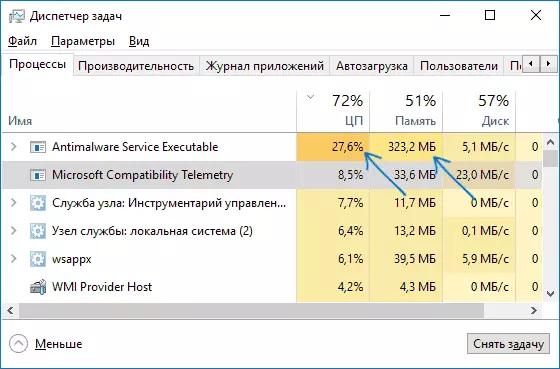
Με την κανονική λειτουργία των Windows 10, η συγκεκριμένη διαδικασία μπορεί να χρησιμοποιήσει ένα σημαντικό ποσό των πόρων του υπολογιστή στις ακόλουθες περιπτώσεις:
- Αμέσως μετά την ενεργοποίηση και τη σύνδεση στα Windows 10 για κάποιο χρονικό διάστημα (έως αρκετά λεπτά για αδύναμα υπολογιστές ή φορητούς υπολογιστές).
- Μετά από μερικές (ξεκινά αυτόματα τη συντήρηση του συστήματος) χρόνο αδράνειας.
- Κατά την εγκατάσταση προγράμματα και παιχνίδια, αποσυσκευασία των αρχείων, λήψη εκτελέσιμα αρχεία από το Internet.
- Κατά την έναρξη των προγραμμάτων (για ένα μικρό χρονικό διάστημα κατά την εκκίνηση).
Ωστόσο, σε ορισμένες περιπτώσεις είναι δυνατόν μόνιμο φορτίο στον επεξεργαστή που προκαλείται από msmpeng.exe και ανεξάρτητη από τις παραπάνω ενέργειες. Σε αυτή την περίπτωση, οι ακόλουθες πληροφορίες μπορούν να διορθωθούν:
- Ελέγξτε αν το φορτίο είναι το ίδιο μετά το «κλείσιμο» και κάντε επανεκκίνηση των Windows 10 και μετά την επιλογή του «Επανεκκίνηση» στοιχείο στο μενού Έναρξη. Αν μετά την επανεκκίνηση όλα είναι εντάξει (μετά από ένα σύντομο άλμα φορτίο, μειώνει), δοκιμάστε να απενεργοποιήσετε τη γρήγορη εκκίνηση των Windows 10.
- Εάν έχετε ένα αντανάγνωστο τρίτου μέρους της παλιάς έκδοσης (ακόμα και αν υπάρχουν νέες βάσεις προστασίας από ιούς), τότε το πρόβλημα μπορεί να προκαλέσει σύγκρουση δύο αντιιικών. Οι σύγχρονες αντι-ιοί μπορούν να συνεργαστούν με τα Windows 10 και, ανάλογα με το συγκεκριμένο προϊόν, ή να σταματήσουν τον αμυντικό ή να λειτουργούν με αυτό. Ταυτόχρονα, οι παλιές εκδόσεις των ίδιων αντιϊουσών μπορούν να προκαλέσουν προβλήματα (και μερικές φορές πρέπει να συναντηθούν σε υπολογιστές χρηστών που προτιμούν να χρησιμοποιούν τα πληρωμένα προϊόντα δωρεάν).
- Η παρουσία κακόβουλου λογισμικού με τον οποίο οι Windows Defender δεν μπορούν επίσης να προκαλέσουν υψηλό φορτίο στον εκτελέσιμο επεξεργαστή της υπηρεσίας Antimalware. Σε αυτή την περίπτωση, μπορείτε να προσπαθήσετε να χρησιμοποιήσετε ειδικά μέσα αφαίρεσης κακόβουλων προγραμμάτων, ειδικότερα, adwcleaner (δεν έρχεται σε σύγκρουση με εγκατεστημένους antivirus) ή δίσκους εκκίνησης αντι-ιού.
- Εάν υπάρχουν προβλήματα με το πρόβλημα του σκληρού δίσκου στον υπολογιστή σας, μπορεί επίσης να είναι η αιτία του εξεταζόμενου προβλήματος, ανατρέξτε στην ενότητα Πώς να ελέγξετε τον σκληρό δίσκο στα σφάλματα.
- Σε ορισμένες περιπτώσεις, το πρόβλημα μπορεί να προκαλέσει συγκρούσεις με υπηρεσίες τρίτων. Ελέγξτε εάν το υψηλό φορτίο αποθηκεύεται εάν εκτελείτε καθαρή λήψη των Windows 10. Εάν όλα φτάσουν στο φυσιολογικό, μπορείτε να δοκιμάσετε μια υπηρεσία μονής όψης για να εντοπίσετε ένα πρόβλημα.
Από μόνη της, msmpeng.exe δεν είναι συνήθως ένας ιός, αλλά αν έχετε τέτοιες υποψίες, στο έργο του διαχειριστή, κάντε δεξί κλικ για τη διαδικασία και επιλέξτε το Open File Τοποθεσία μενού περιβάλλοντος. Εάν είναι στο C: \ Program Files \ Windows Defender, είναι πιθανότερο να είναι εντάξει (μπορείτε επίσης να εξετάσετε τις ιδιότητες του αρχείου και να βεβαιωθείτε ότι διαθέτει ψηφιακή υπογραφή της Microsoft). Μια άλλη επιλογή είναι να ελέγξετε τις διαδικασίες λειτουργίας των Windows 10 για ιούς και άλλες απειλές.
Πώς να απενεργοποιήσετε το msmpeng.exe
Πρώτα απ 'όλα, δεν συνιστώ να απενεργοποιήσετε το msmpeng.exe εάν λειτουργεί σε κανονική λειτουργία και περιστασιακά φορτώνει τον υπολογιστή για μικρό χρονικό διάστημα. Ωστόσο, υπάρχει η δυνατότητα αποσύνδεσης.
- Αν θέλετε να απενεργοποιήσετε μηχανής υπηρεσία εκτελέσιμο για μια στιγμή, απλά πηγαίνετε στο Κέντρο Ασφαλείας των Windows Defender (κάντε διπλό κλικ στο εικονίδιο Protector στην περιοχή ειδοποιήσεων), επιλέξτε «Προστασία από ιούς και απειλές», και στη συνέχεια - «Προστασία από Ιούς Παράμετροι και απειλές». Αποσυνδέστε το στοιχείο "Προστασία σε πραγματικό χρόνο". Η ίδια η διαδικασία MSMPENG.EXE θα παραμείνει σε λειτουργία, ωστόσο το φορτίο φόρτωσης στον επεξεργαστή πέφτει στο 0 (μετά από λίγο, η προστασία από τους ιούς θα ενεργοποιηθεί αυτόματα ξανά).
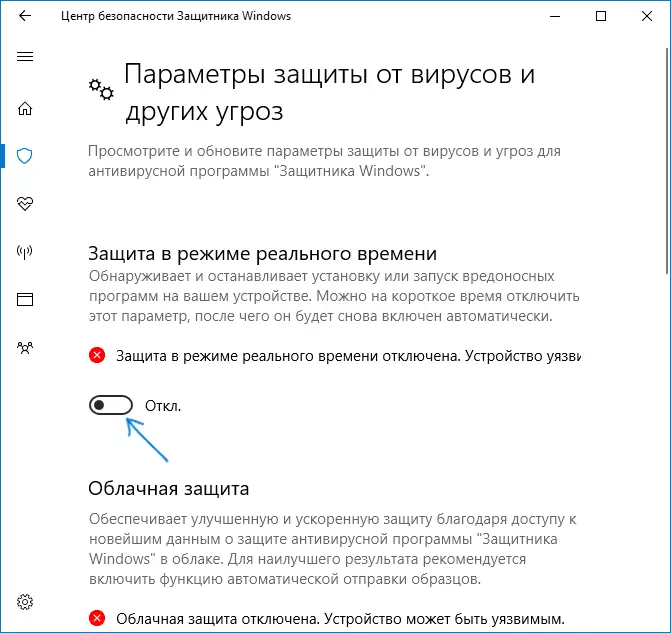
- Μπορείτε να απενεργοποιήσετε πλήρως την ενσωματωμένη προστασία από ιούς, αν και είναι ανεπιθύμητη - πώς να απενεργοποιήσετε το Defender των Windows 10.
Αυτό είναι όλο. Ελπίζω ότι θα μπορούσα να βοηθήσω να καταλάβω τι είδους διαδικασία είναι και ποια είναι η αιτία της ενεργητικής χρήσης των πόρων του συστήματος.
